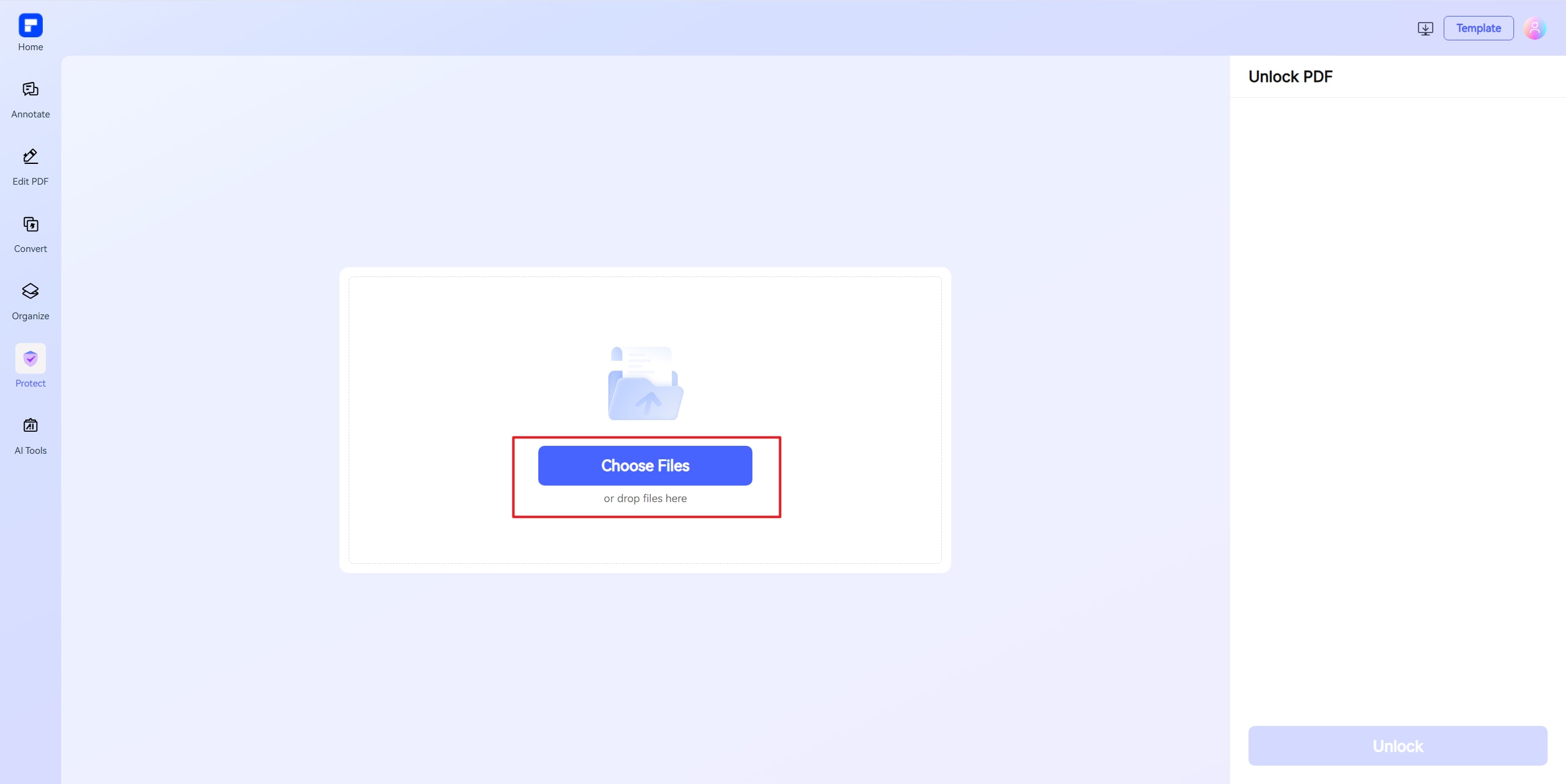JPG를 PDF로 변환
JPG, PNG 등 사진 파일을 빠르게 고품질 PDF로 변환하세요. 이미지 선명도는 그대로 유지되며, 여러 장의 이미지를 하나의 PDF로 손쉽게 합칠 수 있습니다.
설치 없이 바로 사용할 수 있어 포트폴리오, 보고서, 문서 보관용으로 이상적입니다.
 무료 온라인 JPG → PDF 변환기
무료 온라인 JPG → PDF 변환기
 여러 장의 JPG를 하나의 PDF 파일로 합치기
여러 장의 JPG를 하나의 PDF 파일로 합치기
 원본 이미지 품질 그대로 유지
원본 이미지 품질 그대로 유지
 JPG와 JPEG는 같은 파일 형식인가요?
JPG와 JPEG는 같은 파일 형식인가요?
네, JPG와 JPEG는 동일한 이미지 파일 형식을 의미합니다. JPEG는 이 형식을 만든 'Joint Photographic Experts Group(합동 사진 전문가 그룹)'의 약자입니다. 과거 Windows에서 파일 확장자 길이에 제한이 있었기 때문에 .jpg로 줄여 사용한 것이며, 현재는 .jpg와 .jpeg 모두 같은 손실 압축 방식의 이미지 형식을 나타냅니다. 품질이나 기능 차이는 전혀 없습니다.
 JPG → PDF 무료 변환기 다운로드
JPG → PDF 무료 변환기 다운로드
 JPG → PDF 무료 변환기 다운로드
JPG → PDF 무료 변환기 다운로드
 JPG → PDF 무료 변환기 다운로드
JPG → PDF 무료 변환기 다운로드
 JPG → PDF 무료 변환기 다운로드
JPG → PDF 무료 변환기 다운로드
JPG를 PDF로 무료 변환: 온라인 vs. 오프라인
JPG를 PDF로 온라인에서 무료로 변환하는 방법
PDF엘리먼트 JPG → PDF 변환기의 주요 강점 알아보기
빠르고 쉬운 JPG → PDF 변환기
JPG 이미지를 끌어다 놓기만 하면, 깔끔한 PDF로 즉시 변환됩니다. 어렵지 않게 누구나 쉽게 사용할 수 있어요.
다양한 이미지 형식 지원
JPG, PNG, BMP, GIF, TIFF 등 다양한 이미지 형식을 고품질 PDF로 변환할 수 있어 어떤 파일에도 유연하게 대응할 수 있습니다.
여러 이미지를 한 번에 병합
이미지를 한 번에 병합하여 하나의 PDF로 만들 수 있습니다. 일괄 작업으로 시간도 절약하고 문서도 깔끔하게 정리합니다.
손상 없는 고화질 PDF 생성
이미지의 선명도와 디테일을 그대로 살려 PDF로 변환합니다.
보안과 개인정보 보호
ISO 27001 및 SSI SECURE 인증 완료. PDF Association의 신뢰를 받는 보안 기반 플랫폼입니다.
어떤 기기에서도 사용 가능
웹 기반이므로 다운로드 없이 브라우저에서 바로 사용 가능하며 데스크톱, 태블릿, 모바일에서도 사용할 수 있습니다.
모든 프로젝트에 활용 가능한 JPG → PDF 변환기 (온라인)
 JPG → PDF 무료 변환기 다운로드
JPG → PDF 무료 변환기 다운로드
 JPG → PDF 무료 변환기 다운로드
JPG → PDF 무료 변환기 다운로드
 JPG → PDF 무료 변환기 다운로드
JPG → PDF 무료 변환기 다운로드
 JPG → PDF 무료 변환기 다운로드
JPG → PDF 무료 변환기 다운로드
JPG를 PDF로 변환 관련 자주 묻는 질문 (FAQ)
-
무료로 JPG를 PDF로 변환할 수 있나요?
네, 무료로 사용할 수 있는 JPG → PDF 변환기가 다양하게 있습니다. 대표적인 도구는 다음과 같습니다.
- PDFelement Online
- 브라우저에서 바로 사용할 수 있는 무료 JPG → PDF 변환기입니다.
- JPG 이미지를 업로드하면, 설치 없이 바로 PDF로 변환해 다운로드할 수 있습니다.
- 여러 장의 이미지도 한 번에 변환 가능하며 워터마크 없이 빠르고 안전하게 사용할 수 있습니다.
- Adobe Acrobat Online
- 브라우저에서 JPG를 무료로 PDF로 변환이 가능합니다.
- 기본 기능은 설치나 회원가입 없이 바로 이용할 수 있습니다.
- Smallpdf
- 사용이 간편한 무료 JPG → PDF 변환기입니다.
- 여러 이미지를 동시에 변환할 수 있고 작업이 끝나면 파일이 자동 삭제되어 개인정보 보호도 걱정 없습니다.
- PDFelement Online
-
여러 장의 JPG 이미지를 하나의 PDF로 변환하려면 어떻게 하나요?
PDFelement Online 같은 무료 도구를 사용하면 다음과 같은 방식으로 JPG 이미지를 하나의 PDF 파일로 변환할 수 있습니다.
- PDFelement JPG → PDF 변환 기능 페이지에 접속
- JPG 이미지를 한꺼번에 드래그 앤 드롭으로 업로드
- 썸네일을 길게 눌러 원하는 순서로 바꾸기
- Click “Convert” to merge the JPGs into a single PDF.
- PDF 다운로드로 저장 완료
-
어떤 이미지 형식을 PDF로 변환할 수 있나요?
대부분의 주요 이미지 포맷, 형식을 PDF로 변환할 수 있습니다.
- JPG / JPEG
- PNG
- BMP (비트맵)
- GIF
- TIFF
- JPEG 2000
- ICO (아이콘)
- EMF / WMF (메타파일 형식, 일부 도구 지원)
대부분의 PDF 편집기와 온라인 변환 도구는 다양한 이미지 형식을 지원해, 고화질 PDF로 쉽게 변환할 수 있습니다. 서로 다른 형식의 이미지도 하나의 PDF로 묶거나, 필요에 따라 따로 변환하는 것도 문제없습니다.
-
JPG를 300KB나 200KB 이하의 PDF 파일 크기로 줄일 수 있나요?
네, 가능합니다. 다음과 같은 방식을 따라주세요.
- JPG를 JPG → PDF 변환기에 업로드
- 변환 후, 동일 도구의 ‘PDF 압축’ 기능 사용
- ‘고압축’, ‘중간’, ‘저압축’ 중 선택하여 용량 조절
-
PDF 파일로 변환 시 이미지 품질이 저하되나요?
일반적으로 PNG나 고화질 JPG는 품질을 잘 유지하지만 변환 도구의 설정이나 압축 방식에 따라 품질은 달라질 수 있습니다.
-
PNG 이미지 파일을 사용하는 이유는 무엇인가요?
무손실 변환: PNG는 무손실 이미지 형식이기 때문에 PDF로 변환 시에도 원본 품질을 그대로 유지할 수 있습니다.
-
이미지 품질이 저하되는 이유는 무엇인가요?
- 투명 배경 처리 문제: 일부 PDF 변환기는 PNG 파일의 투명 배경을 제대로 반영하지 못할 수 있습니다.
- 자동 압축 적용: 일부 PDF 변환기는 변환 과정에서 자동으로 이미지에 압축을 적용해 품질이 저하될 수 있습니다. 예를 들어, 어떤 프로그램에서는는 'PDF로 저장'을 선택하면 설정과 무관하게 이미지가 압축되는 경우도 있습니다.
추천 도구: PDFelement Online 변환기
고해상도 이미지를 그대로 유지하면서 PDF로 변환할 수 있으며 색상과 디테일까지 선명하게 반영됩니다.고화질 PDF 변환을 위한 팁:
- 고해상도 이미지 사용: 변환할 PNG 파일은 처음부터 해상도가 높은 것을 사용하는 것이 가장 좋습니다.
- 불필요한 편집 자제: 변환 전에는 자르기나 편집을 피하는 것이 이미지 품질 유지에 도움이 됩니다.
- 적절한 도구 선택: 압축 설정을 조절할 수 있고 고해상도 변환을 지원하는 도구를 사용하는 것이 중요합니다.
-
Mac이나 Windows에서 JPG를 PDF로 변환하려면 어떻게 하나요?
Mac과 Windows PC 모두에서 기본 기능이나 무료 도구를 사용해 JPG 파일을 PDF로 변환할 수 있습니다. 아래 방법을 참고해보세요.
- Mac (추가 소프트웨어 설치 없이 가능): '미리보기(Preview)' 앱 사용
- JPG 파일을 기본 이미지 뷰어인 '미리보기' 앱에서 엽니다.
- 상단 메뉴에서 [파일] > [PDF로 내보내기] 를 선택합니다.
- 파일 이름과 저장 위치를 지정합니다.
- [저장] 버튼을 클릭해 PDF로 저장합니다.
참고: 파일 용량을 줄이고 싶다면, 내보낸 PDF를 다시 열고 [파일] > [내보내기] 선택 후 Quartz 필터 > 파일 크기 축소(Reduce File Size)를 선택하세요.
- Windows (추가 소프트웨어 설치 없이 가능): 'Print to PDF' 기능 사용
- JPG 파일을 마우스 오른쪽 클릭 > [연결 프로그램] > [사진] 선택
- 인쇄 아이콘 클릭 또는 Ctrl + P
- 프린터 옵션에서 [Microsoft Print to PDF] 선택
- 용지 크기 및 방향 설정
- [인쇄] 클릭 후 파일 이름과 저장 위치 지정 → [저장]
참고: 이 방법은 '사진' 앱뿐 아니라 Paint, Photoshop 등 대부분의 이미지 앱에서도 사용할 수 있습니다.
- Mac과 Windows에서 모두 사용 가능한 대안: 온라인 도구 (설치 불필요)
- PDFelement Online JPG to PDF 페이지에 접속
- JPG 파일 업로드 또는 드래그 앤 드롭
- [변환] 버튼 클릭
- PDF 다운로드
- Mac (추가 소프트웨어 설치 없이 가능): '미리보기(Preview)' 앱 사용
-
웹기반인 PDFelement 온라인 PDF 편집기의 제한 사항은 무엇인가요?
무료 사용자의 경우 아래와 같은 제한이 있습니다.
일일 사용 제한:
· 대부분의 편집, 변환 기능은 하루 1회 무료 이용 가능 (예: PDF 편집, 병합, 분할, 압축, 변환, 보호 등)
AI PDF 기능 제한:
· PDF와 채팅하기, AI 읽기, AI 문법 교정:
① 10회 사용 제한
② 최대 100MB, 260페이지까지 지원
AI 번역 & AI 생성 문서 감지:
· 10회 사용 제한 (10페이지당 1회로 계산)
· 최대 파일 크기: 100MB (AI 번역), 10MB (AI 콘텐츠 감지)
참고:
· 무제한 사용을 원한다면 유료 플랜으로 업그레이드할 수 있습니다.
페이지/파일 크기 제한:
· 대부분의 AI 도구는 최대 100MB, 260페이지 이하만 지원
· OCR 기능은 최대 50MB까지 지원
JPG → PDF 변환 팁 더 알아보기
AI로 더욱 간편하게
빠르고 쉽고 저렴한 PDF 편집 프로그램, PDF 변환, 편집, 서명 등 다양한 기능을 제공합니다.